
Hovedkort Det er kanskje den viktigste komponenten i ethvert datautstyr. Ikke rart at det kalles mor. Den kobler alt datautstyr, periferiutstyr og enheter. For stabil drift av alle komponenter må du installere for dem drivere. Dette inkluderer programvare for porter, for integrerte lyd- og videospill, etc. Men i folket i programvaren for alle disse enhetene, er det vanlig å generalisere og ringe bare drivere for hovedkortet. I denne artikkelen vil vi hjelpe eierne av møtene til ASROCK på jakt etter den nødvendige programvaren.
Hvordan finne drivere for hovedkort ASROCK
Finn, last ned og installer drivere for en datamaskin enhet på flere måter. Hovedkort er ikke noe unntak. Vi tilbyr deg flere praktiske råd som vil hjelpe deg i dette problemet.Metode 1: Offisiell side ASROCK
- Gå til den offisielle siden av lasting av programvare.
- Først og fremst må du finne ut modellen på hovedkortet ditt. Du kan lære mer om dette fra en spesiell artikkel publisert av Selve Selskapet.
- Nå må du skrive inn modellen din i søkefeltet og klikke på Søk-knappen.
- Ta for eksempel modellen M3N78D FX. Angi dette navnet i feltet og trykke på SØK-knappen, vil vi se resultatet nedenfor på siden. Klikk på navnet på modellen på hovedkortet.
- Du vil falle på siden med beskrivelsen og spesifikasjonene til dette hovedkortet. Vi leter etter "Support" -fanen og klikker på den.
- I undermenyen som vises, må du velge delen "Last ned".
- Deretter må du velge operativsystemet som er installert på datamaskinen eller bærbar PC.
- Som et resultat vil du se en liste over alle verktøy og drivere som er nødvendige for det stabile arbeidet på hovedkortet ditt. For å starte nedlastingen må du velge og klikke på den nødvendige regionen motsatt den ønskede programvaren.
- I tillegg kan du velge din modell av hovedkortet fra den generelle listen, klikke på nedlastingsknappen "Vis alle modeller" på nedlastingssiden. For brukervennlighet er alle enheter delt inn i grupper på kontakter og brikkesett.
- Også den hovedkortsmodellen kan bli funnet på samme nedlastingsside ved hjelp av produkttypen til rullegardinmenyen Produkt, "Connector" og "Product".
- Skriv inn de nødvendige søkeparametrene, og trykk på den tilhørende knappen. En side med produktbeskrivelse åpnes. Du må klikke på "Last ned" -knappen, som er plassert til venstre i menyen.
- Velg nå operativsystemet med utslippet fra den foreslåtte listen.
- Du vil se et bord med navnet på driverne, beskrivelsen, utgivelsesdatoen, størrelsen og linkene for å laste ned i navnene på regionene. Lavt nedenfor vil være alle verktøy som kan være nyttige for hovedkortet ditt.


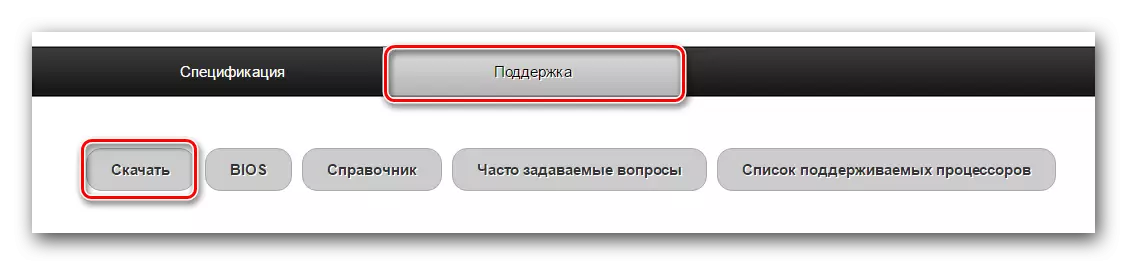
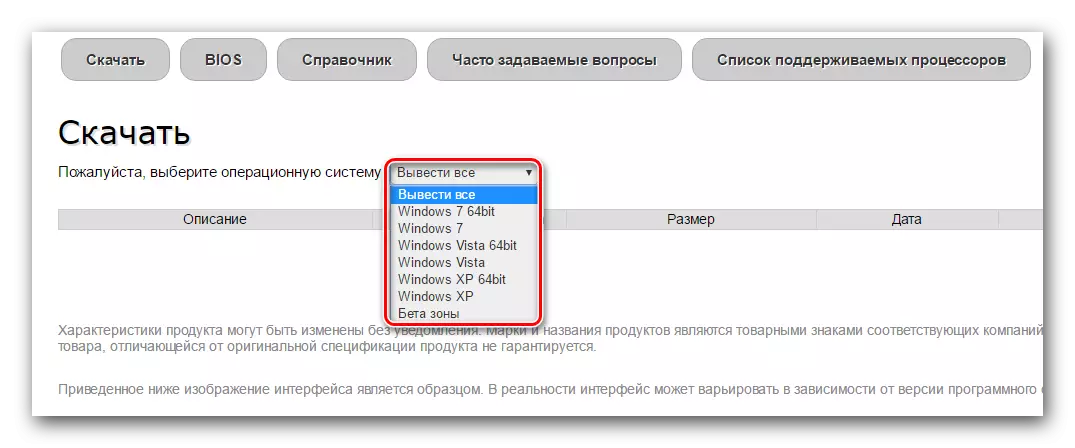
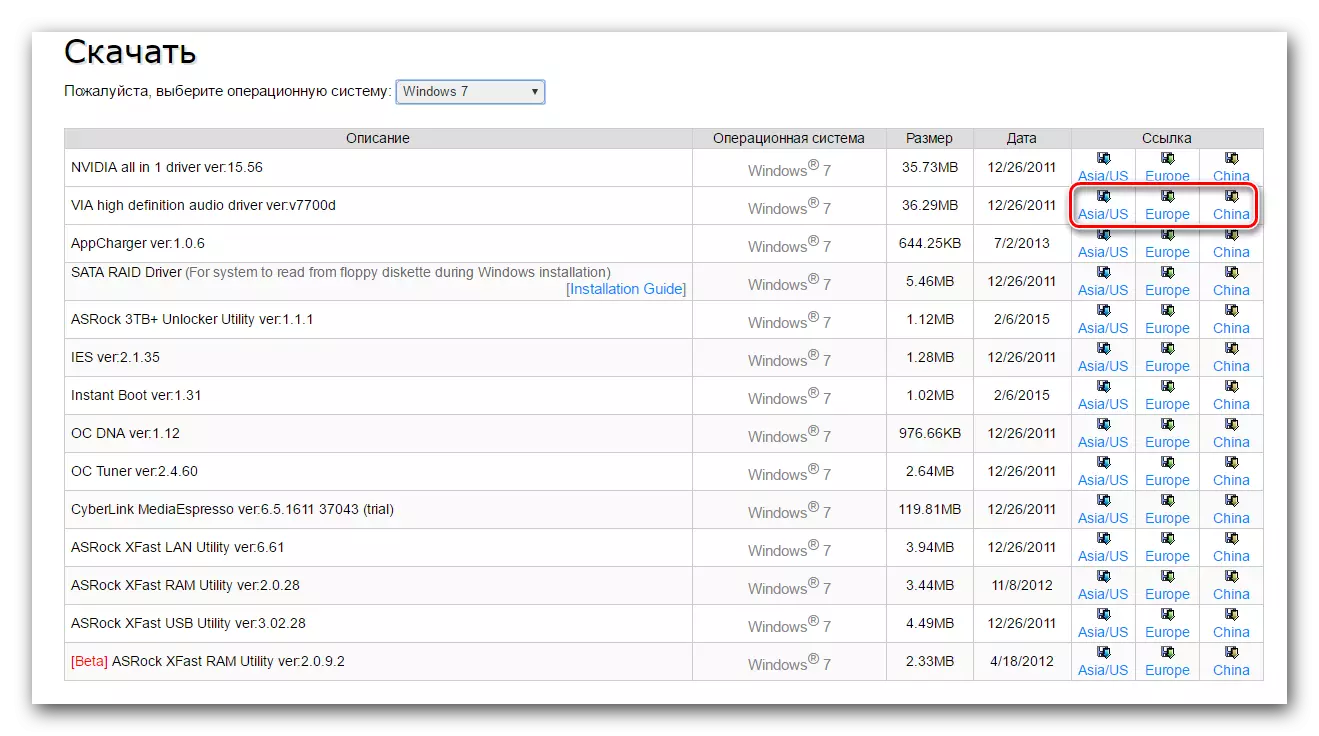



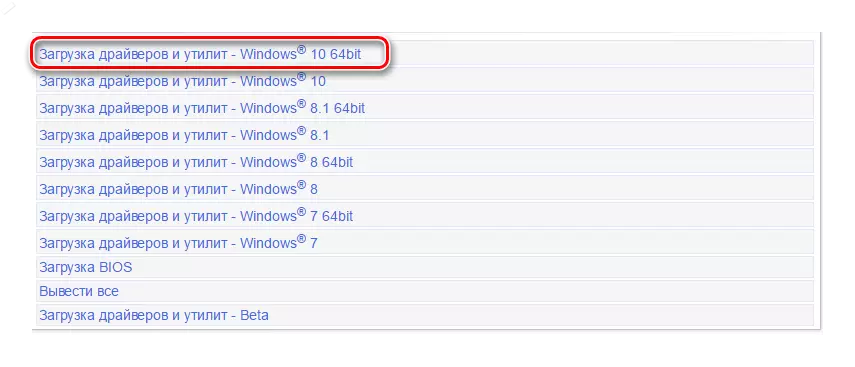
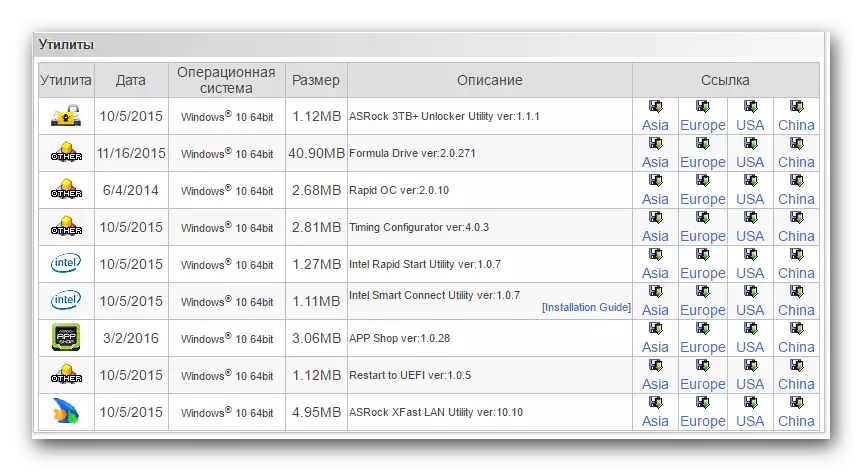
Du kan bare laste ned de nødvendige driverne eller verktøyene og installere dem på datamaskinen eller den bærbare datamaskinen på nøyaktig samme måte som et annet program.
Metode 2: Spesielt ASRock-program
For å oppdage, laste ned og installere programvare for hovedkortet ditt, kan du bruke det spesielle verktøyet utviklet av selskapet selv. Prosedyren for handling er:
- Gå til programnedlastingssiden.
- Nedenfor er delen "Last ned" og trykker på den tilhørende oppstartsknappen, som ligger overfor versjonen av programmet og størrelsen.
- Lasting av arkivet begynner. På slutten av nedlastingen må du trekke ut innholdet i arkivet. Den inneholder en eneste "appshoppetup" -fil. Kjør det.
- Hvis nødvendig, bekreft lanseringen av filen ved å klikke på "Kjør" -knappen.
- Programinstallasjonsvinduet åpnes. For å fortsette, trykk på "Neste" -knappen.
- Det neste trinnet vil være valget mellom plass for å installere programmet. Du kan legge den ut som standard eller endring ved å klikke på "Browse" -knappen og velge ønsket sted. Du kan også bare skrive inn veien til riktig streng. Når du bestemmer deg med valget av installasjonssted, trykker du på "Neste" -knappen.
- I det neste vinduet velger du mappenavnet som skal legges til startmenyen. Du kan forlate dette feltet uendret. Trykk på "Neste" -knappen.
- I det siste vinduet Kontroller alle dataene. Hvis alt ble spesifisert riktig, klikker du på "Installer" -knappen.
- Programmet installasjonsprosessen vil begynne. På slutten av prosessen vil du se det endelige vinduet med en melding om den vellykkede oppgaven. For å fullføre, trykk på "Fullfør" -knappen.
- Prosessen med å laste ned og oppdatere drivere som bruker dette programmet, er ekstremt enkelt og stablet bokstavelig talt i 4 trinn. Asrock har publisert en detaljert instruksjon for oppdatering og installering av drivere på programmets offisielle side.



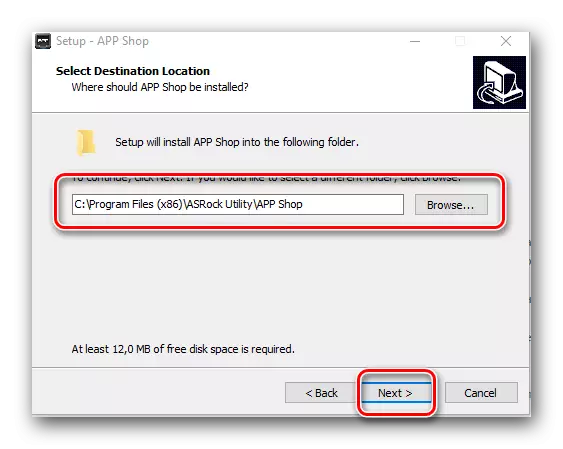
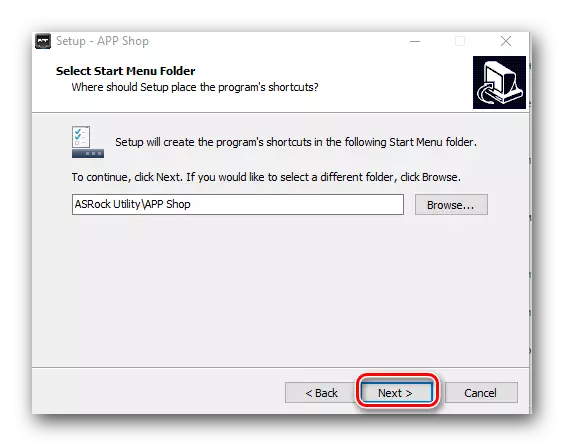


Metode 3: Generelle programmer for oppdatering av drivere
Denne metoden er vanlig å installere drivere for datamaskinen eller bærbar PC. Beskrivelsen av slike programmer på nettstedet vårt er viet til en egen artikkel. Derfor vil vi ikke igjen demontere denne prosessen.Leksjon: De beste programmene for å installere drivere
Vi anbefaler at du bruker den mest populære representanten for slike programmer - Driverpack-løsningen. Hvordan finne, laste ned og installere drivere med dette verktøyet fortalt i en spesiell leksjon.
Leksjon: Slik oppdaterer du drivere på en datamaskin ved hjelp av driverpakke
Metode 4: Søkedrivere etter ID
Denne metoden er kanskje den vanskeligste. For å bruke den, må du vite IDen til hver enhet og utstyr som du vil finne og laste ned drivere på. Hvordan finne ID og hva du skal gjøre neste, kan du lære av vår artikkel.
Leksjon: Søk etter drivere etter utstyrs-ID
Vær oppmerksom på at når du installerer operativsystemet, installeres de fleste drivere for hovedkort-enheter automatisk. Men disse er vanlige drivere fra Windows-databasen. For maksimal stabilitet og ytelse, er det ekstremt anbefalt å installere den opprinnelige programvaren spesifikt for utstyret ditt. Svært ofte glemmer folk det eller bevisst ignorerer dette faktum, styrt av bare det faktum at alle enheter er identifisert i Enhetsbehandling.
